Se você é um amante dos jogos da Nintendo, como Pokemon ou Mario ou Legend of Zelda, certamente os famosos dispositivos de jogos da Nintendo, como GBA, DS, 3DS, não são mais estranhos para você. No entanto, nem todos podem possuí-los, porque são muito antigos e difíceis de encontrar se você quiser comprar novos. Portanto, o WebTech360 o orientará a usar o emulador Citra para poder jogar jogos atraentes do Nintendo 3DS.
Citra 3DS: jogue o emulador de jogos do Nintendo 3DS sem problemas no PC
Citra 3DS é um emulador que facilita para você jogar jogos da Nintendo, embora atualmente os emuladores Citra não sejam totalmente compatíveis com todos os jogos, mas este software sempre garante a capacidade de trabalhar. Dinâmico e popular para você jogar jogos de Pokémon a Mario no 3DS sem problemas.
A vantagem do Citra 3DS não é apenas que ele pode jogar jogos do Nintendo 3DS , mas também suporta muitos recursos de alta classe que permitem ajustar livremente os gráficos para torná-los mais nítidos, melhorar as imagens e os detalhes e aumentar a resolução muito maior do que a sua. 3DS.
Por exemplo, em Pokémon Omega Ruby , você frequentemente verá aliasing de imagem que torna o personagem não suave, com Citra 3DS o anti-aliasing ajudará sua imagem a ficar suave, o personagem não é angular. Bordas e ambientes também se tornam mais claros.
Observe que o Citra 3DS não é 100% compatível, mas funciona muito bem e é o melhor emulador 3DS disponível atualmente. Alguns dos jogos 3DS mais populares são totalmente jogáveis neste emulador, portanto, se você quiser descobrir a compatibilidade do jogo que deseja jogar primeiro para experimentar os melhores jogos 3DS.
Instruções para emular Nintendo 3DS com Citra 3DS
Primeiro, acesse o site do Citra 3DS: aqui

Baixar Citra 3DS
Em seguida, clique em download aqui, ele abrirá a pasta de download do Citra 3DS, continue clicando em Download For Windows x64 e baixe o software

Após a conclusão do download, abrimos o aplicativo Citrasetup clicando no arquivo baixado.exe
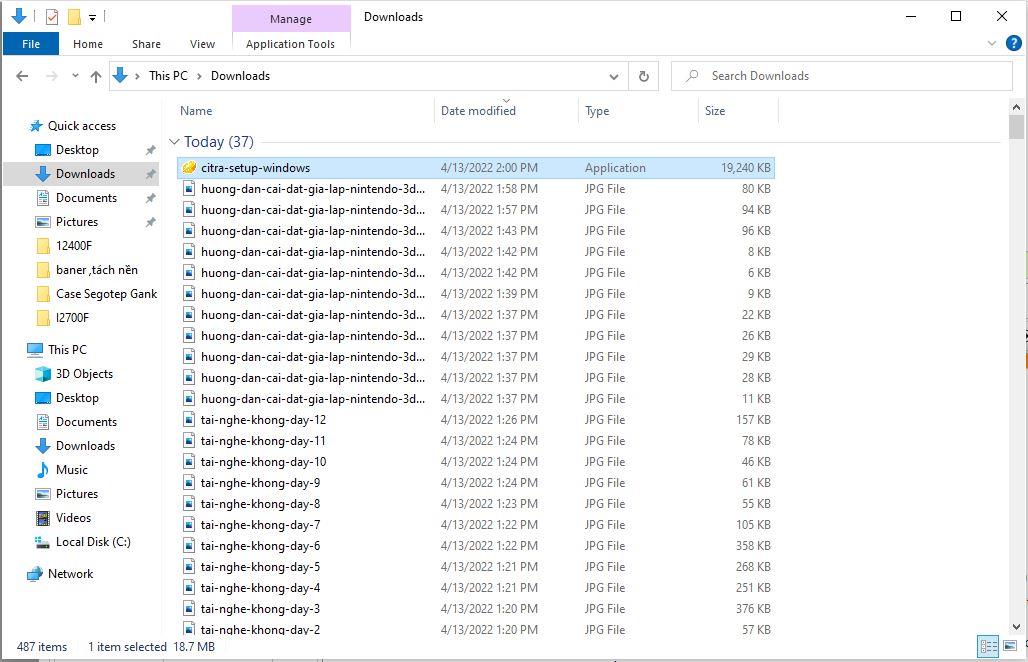
Após baixar o Citra, abra o aplicativo CitraSetup clicando no arquivo .exe que você acabou de baixar e instalar. Neste momento aparecerá a pasta e você só precisa clicar em próximo e em seguida selecionar a pasta para armazenar o emulador Citra 3DS que você deseja baixar, o sistema irá atualizá-lo com a versão mais recente do Citra.

Observe durante o processo de instalação você verá que o Citra permite escolher duas versões que são Citra Nightly e CItra Canary, basicamente a versão Nightly é uma versão altamente estável e a versão Canary é uma versão de teste com alta estabilidade. sem erros, mas não suporta alguns títulos populares como Nightly,
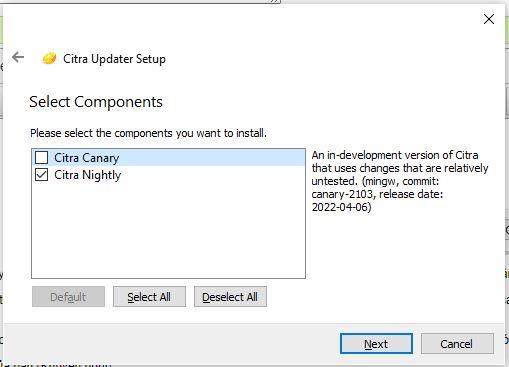
Citra Nightly e CItra Canary
Após a conclusão da instalação, você terá o melhor emulador citra 3DS em seu dispositivo, agora é como podemos experimentar os jogos Nintendo 3DS neste software.

Instruções para obter jogos 3DS no seu PC
Essa será uma etapa mais difícil para você, pois o emulador Citra para rodar jogos 3DS terá que rodar o arquivo com extensão diferente do disco 3DS padrão. Sua cauda será escrita como Descriptografada e, para maior comodidade, você pode baixar jogos 3DS no PC aqui
Observe que você só deve baixar o jogo 3DS no seu PC com a extensão Decrypted em vez da extensão CIA, porque se você baixar o CIA, terá que fazer mais algumas etapas que são Instalar CIA e Patch CIA no 3DS e para fazer isso será inútil, irritante e potencialmente com bugs, então WebTech360 recomenda que você baixe apenas jogos Descriptografados. ( O WebTech360 mostrará como corrigir alguns jogos da CIA sem arquivos descriptografados posteriormente em outro artigo)

Jogo final descriptografado
Depois de baixar e descompactar, agora vá para Citra 3DS, abra o arquivo no diretório do seu jogo e experimente Pokemon, Mario,... qualquer jogo 3DS.

Abra o arquivo que contém a pasta do jogo
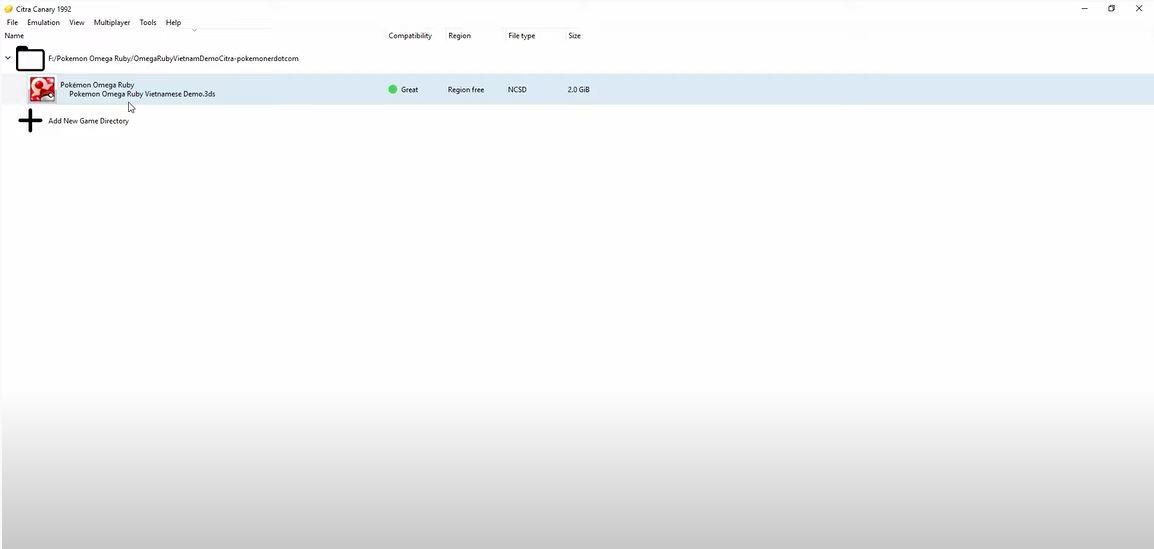
A pasta do jogo ficará salva no tabuleiro do Citra para você abrir o jogo depois
Então você já pode experimentar o jogo do Nintendo 3DS da forma mais simples, mas neste ponto os gráficos do jogo estarão em um nível básico e não foram ajustados para o melhor nível assim como muitos de vocês ficarão bastante confusos. como apertar as teclas do emulador Citra 3DS para poder jogar. Em seguida, continue a seguir a próxima parte.
O guia de configuração 3DS mais conveniente.
Para ajustar a configuração dos seus jogos 3DS no Citra, vá até a seção Emulação na barra de ferramentas do Citra e selecione Configurar... Agora você verá uma janela de ajuste aparecer.
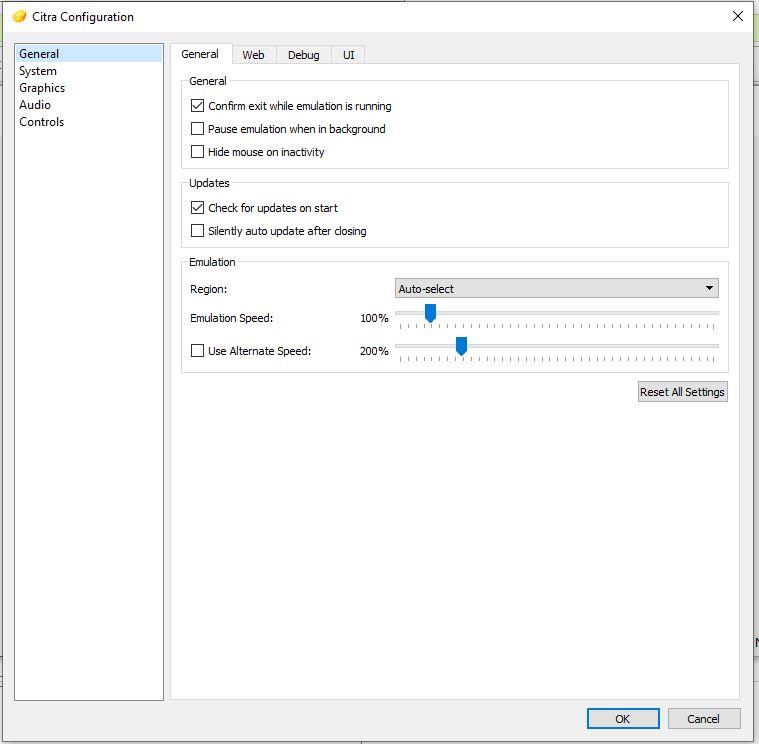
Vá para a seção de gráficos aqui, haverá a seção de resolução interna que é a resolução, quanto maior a resolução, maior e mais suave será a tela, os usuários geralmente deixam em 1200x720 para facilitar a experiência. Os 2 itens abaixo têm as seções Filtro de textura e Sombreador de pós-processamento para ajudar a ajustar o sombreamento e a qualidade da imagem.
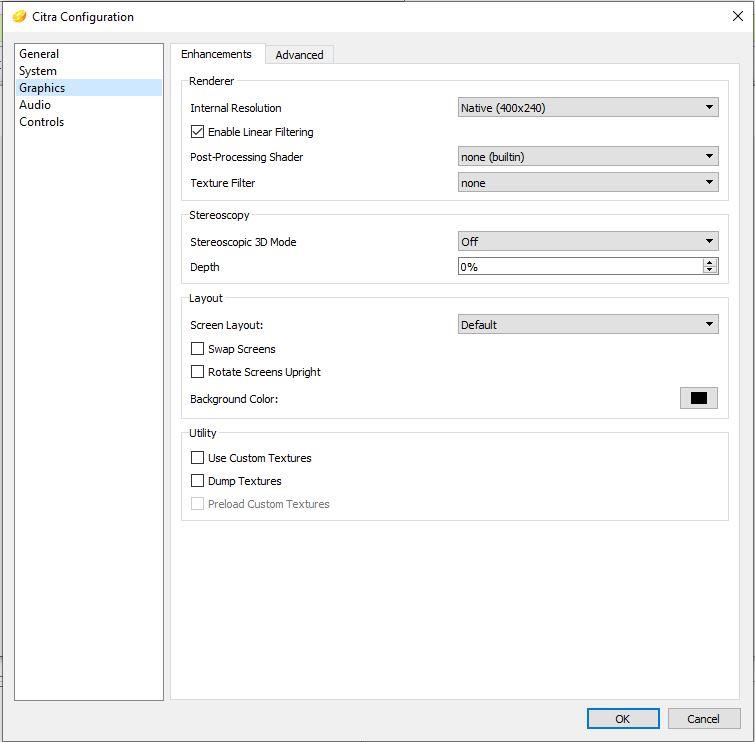
Instruções para ajustar o botão Citra 3DS
Quanto ao ajuste dos botões, ainda está na seção Configurar , por favor, ajuste para baixo na seção Controles , então você identificará seus botões para se adequarem às suas próprias mãos, basicamente as teclas do Nintendo3DS são ajustadas para corresponder aos botões das mãos. em seu teclado, então, se você tiver uma alça, será ainda mais fácil de jogar. No entanto, você pode tentar experimentar as próprias teclas manuais do Citra3DS.

E é isso que o WebTech360 resume para ajudá-lo a experimentar o melhor emulador Citra Porque o emulador 3DS ainda não pode jogar totalmente todos os jogos, então se você quiser descobrir a compatibilidade dos jogos, consulte o Citra Compatibility Wiki aqui
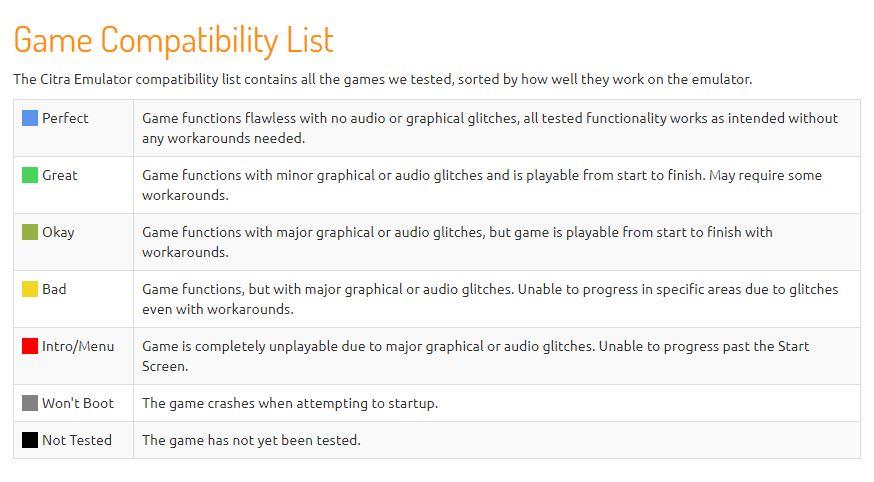
Aqui você verá jogos com níveis diferentes e os níveis Perfeito e Ótimo são os dois que oferecem a melhor e mais estável experiência do jogo sem nenhum problema relacionado a congelamento ou travamento.
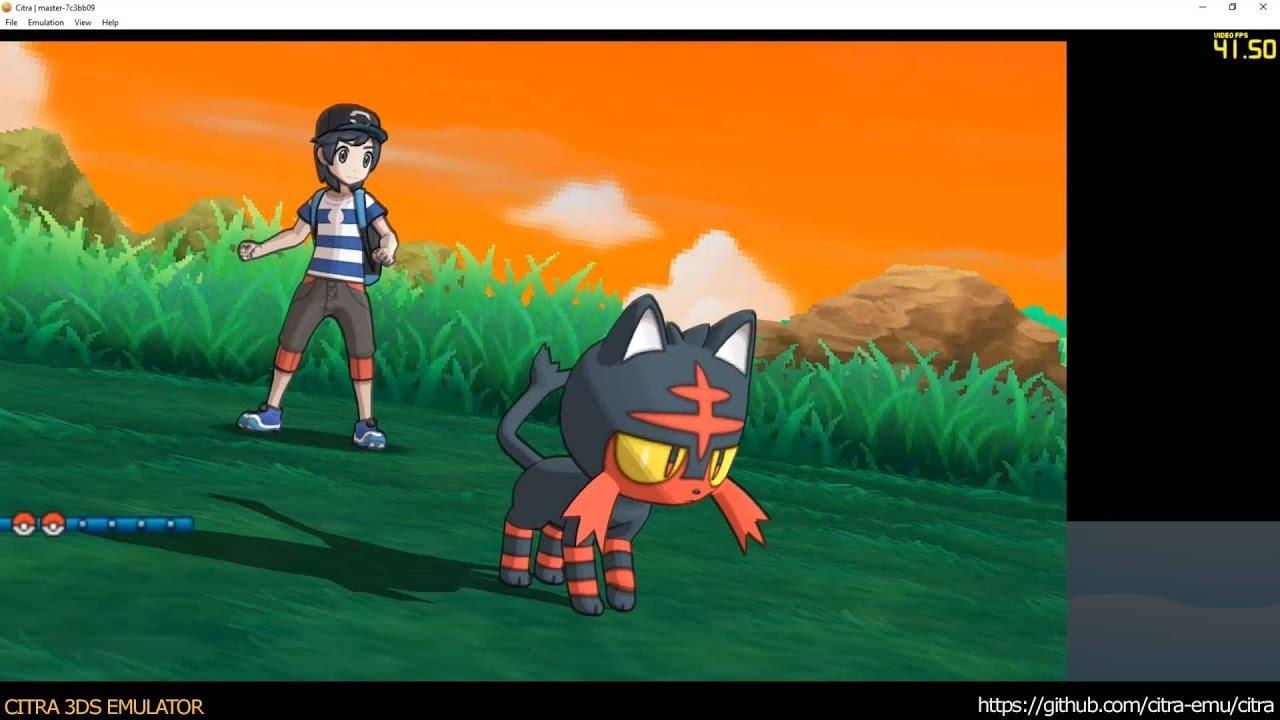 Experimente Pokemon Sun no emulador Citra 3DS
Experimente Pokemon Sun no emulador Citra 3DS
Além disso, você pode consultar algumas boas configurações para jogar o emulador 3DS Citra abaixo para poder experimentar melhor os jogos.
Você pode consultar mais configurações gráficas de PC para jogar o emulador Citra 3DS mais suave abaixo:
🔵 Configuração 1: HHPC GAMING - INTEL CORE i3 12100F | 8G RAM | GTX 1050Ti
➤ MAINBOARD: MSI PRO H610M-B DDR4
➤ CPU: INTEL CORE i3 12100F até 4.3G | 4 NÚCLEOS | 8 THREAD
➤ RAM: KINGSTON FURY BEAST 8GB (1x8GB) DDR4 3200Mhz
➤ VGA: NVIDIA GTX 1050Ti 4GB GDDR5
➤ SSD: 256GB NVME M.2 2280 SSD
➤ FONTE: GIGABYTE P450B 450W 80 PLUS BRONZE
➤ CAIXA: SAMA 3 3301 VIDRO LED RGB
🔵 Configuração 2: HHPC GAMING - INTEL CORE i3 12100F | 8G RAM | GTX 1650
➤ MAINBOARD: MSI PRO H610M-B DDR4
➤ CPU: INTEL CORE i3 12100F até 4.3G | 4 NÚCLEOS | 8 THREAD
➤ RAM: KINGSTON FURY BEAST 8GB (1x8GB) DDR4 3200Mhz
➤ VGA: NVIDIA GEFORCE GTX 1650 4GB
➤ SSD: 256GB SSD NVME M.2 2280
➤ FONTE: GIGABYTE P450B 450W 80 PLUS BRONZE
➤ CA SE: SAMA 3 F301 VIDRO LED RGB
🔵 Configuração 3: HHPC GAMING - INTEL CORE i3 12100F | 8G RAM | GTX 1660 SUPER
➤ MAINBOARD: MSI PRO H610M-B DDR4
➤ CPU: INTEL CORE i3 12100F até 4.3G | 4 NÚCLEOS | 8 THREAD
➤ RAM: KINGSTON FURY BEAST 8GB (1x8GB) DDR4 3200Mhz
➤ VGA: NVIDIA GTX 1660 SUPER 6GB GDDR6
➤ SSD: 256GB SSD NVME M.2 2280
➤ FONTE: GIGABYTE P450B 450W 80 PLUS BRONZE
➤ CASENH: SAMA 3301 KÍ RGB LED FÃ
🔵 Configuração 4: HHPC GAMING - INTEL CORE i3 12100F | 8G RAM | RX 3050
➤ MAINBOARD: MSI PRO H610M-B DDR4
➤ CPU: INTEL CORE i3 12100F até 4.3G | 4 NÚCLEOS | 8 THREAD
➤ RAM: KINGSTON FURY BEAST 8GB (1x8GB) DDR4 3200Mhz
➤ VGA: NVIDIA GEFORCE RTX 3050 8GB
➤ SSD: 256GB SSD NVME M.2 2280
➤ FONTE: GIGABYTE P450B 450W 80 PLUS BRONZE
➤ CA SE: SAMA 3 F301 VIDRO LED RGB
🔵 Configuração 5: HHPC GAMING - INTEL CORE i3 12100F | 8G RAM | RX 3060
➤ MAINBOARD: MSI PRO H610M-B DDR4
➤ CPU: INTEL CORE i3 12100F até 4.3G | 4 NÚCLEOS | 8 THREAD
➤ RAM: KINGSTON FURY BEAST 8GB (1x8GB) DDR4 3200Mhz
➤ VGA: NVIDIA GEFORCE RTX 3060 12GB
➤ SSD: 256GB NVME M.2 2280 SSD
➤ FONTE: GIGABYTE P550B 550W 80 PLUS BRONZE
➤ CAIXA: SAMA 3 301 KÍNH LED RGB
Veja mais: Configuração de computador para edição de vídeo profissional e edição de vídeo
Espero que você goste deste artigo, o WebTech360 em breve trará muitos artigos interessantes sobre emuladores de software de jogos, bem como outros artigos interessantes.
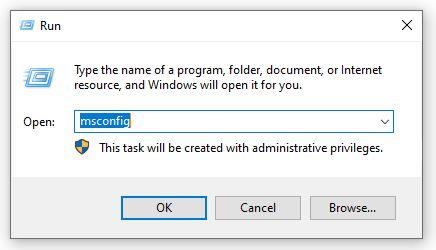


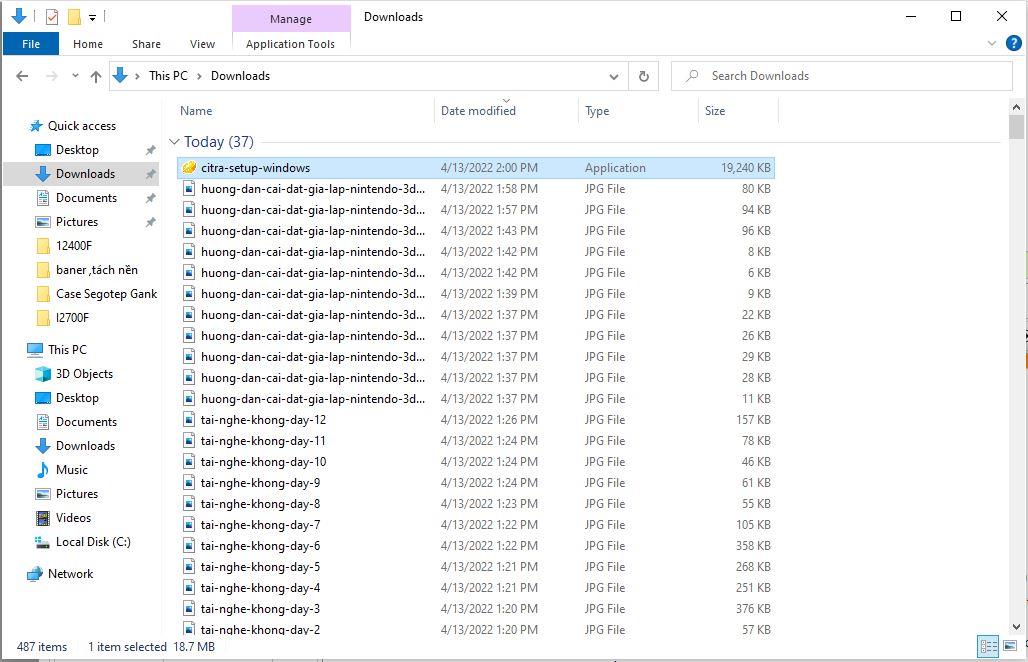

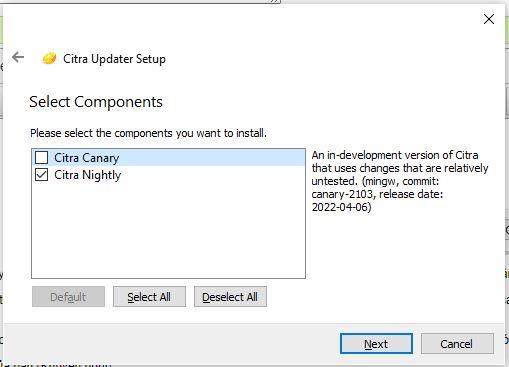



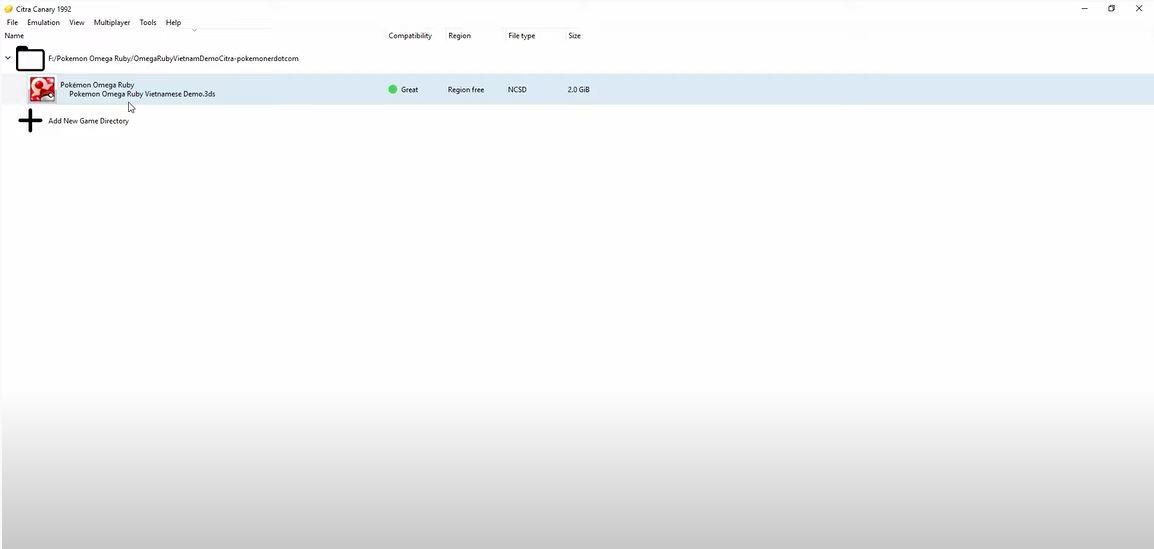
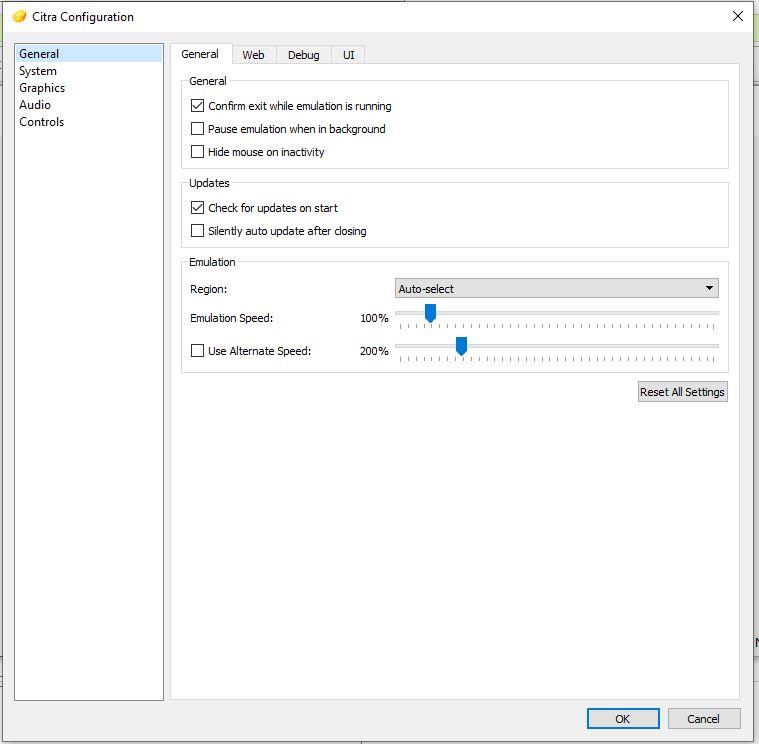
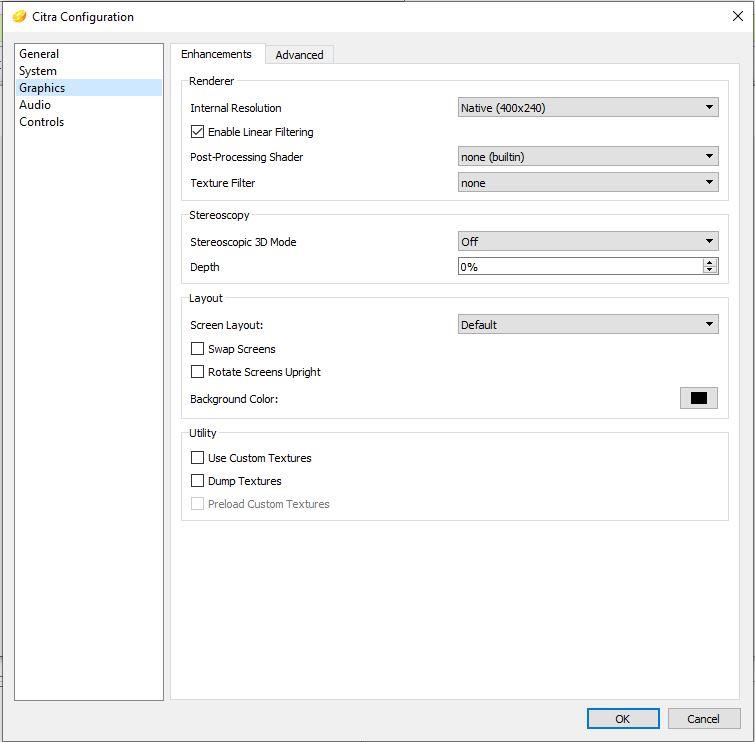

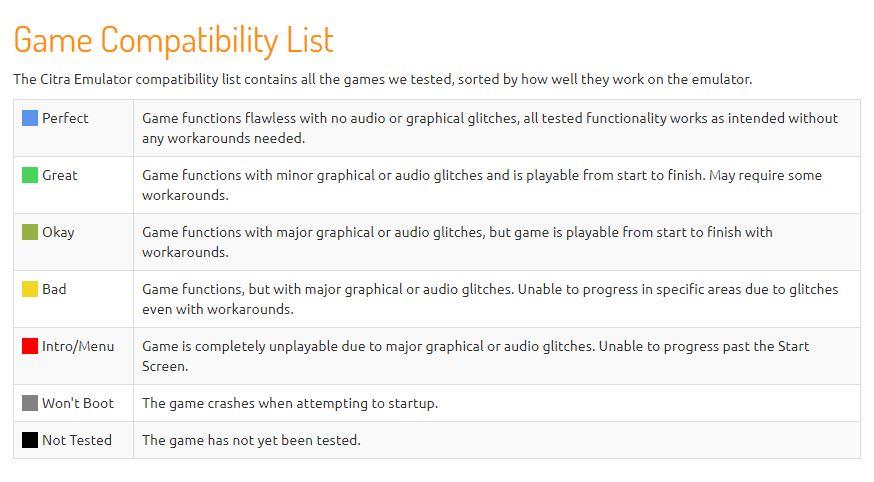
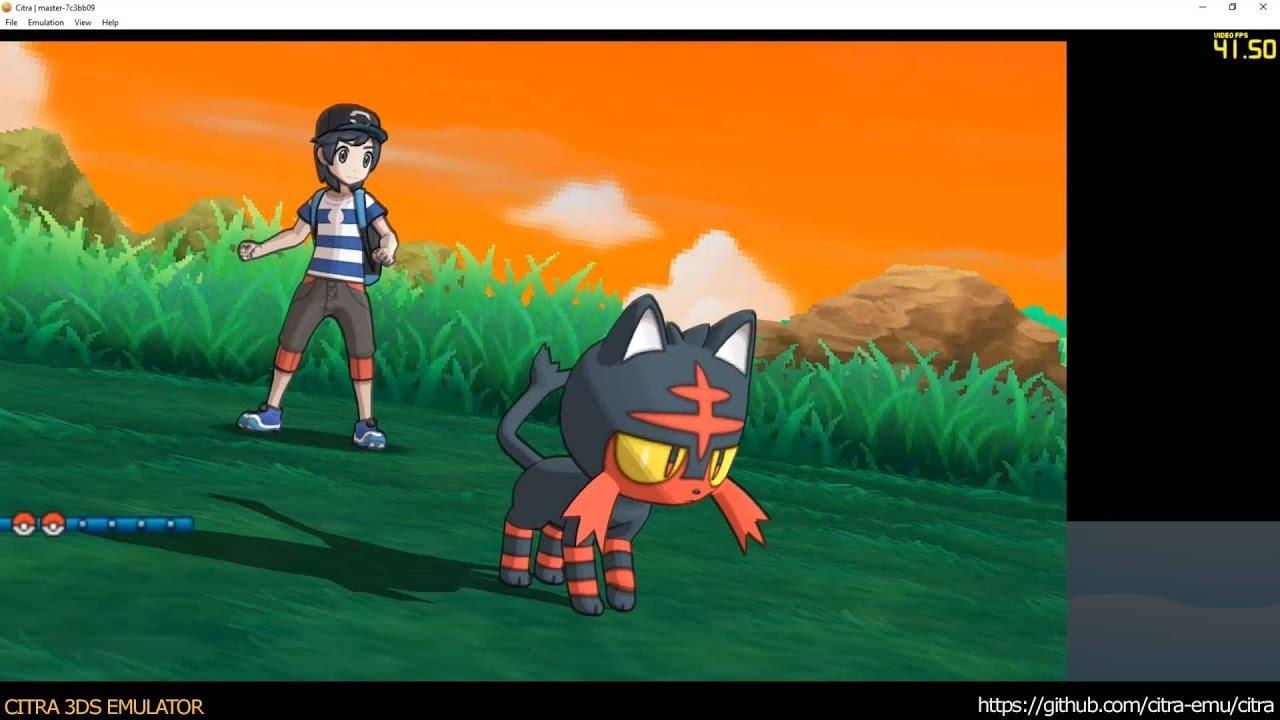 Experimente Pokemon Sun no emulador Citra 3DS
Experimente Pokemon Sun no emulador Citra 3DS














